[3510] 선물옵션 일반주문
선물옵션에 대한 '매수, 매도, 정정/취소'가 가능한 주문화면 입니다.
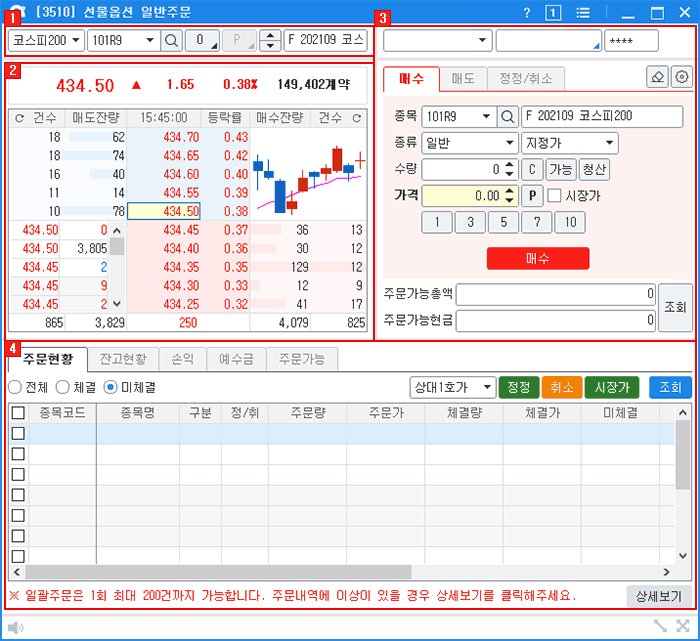
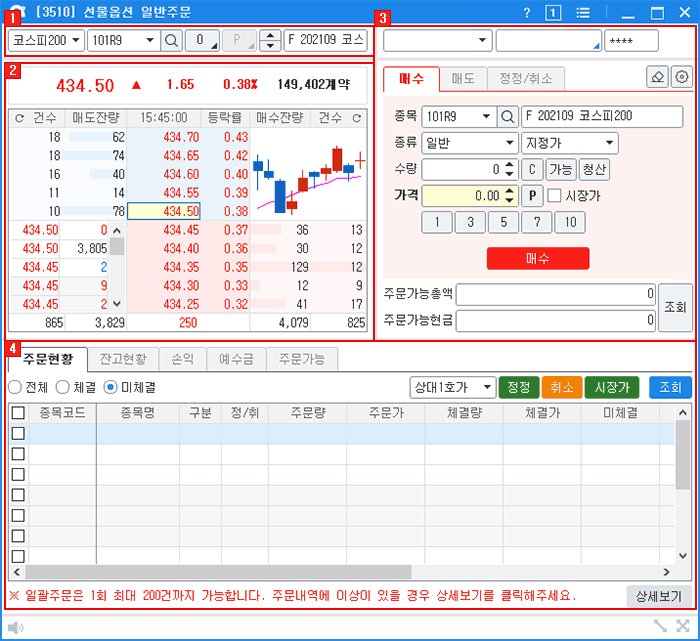
조회를 원하는 종목을 선택합니다.
[선물옵션 종목선택 자세히 보기]
[선물옵션 종목선택 자세히 보기]
종목의 현재가 정보와 호가창을 확인할 수 있습니다.
호가창 좌우측 상단에 있는  버튼을 클릭하면 부가정보가 변경됩니다.
버튼을 클릭하면 부가정보가 변경됩니다.
 버튼을 클릭하면 부가정보가 변경됩니다.
버튼을 클릭하면 부가정보가 변경됩니다.주문영역
지우개/환경설정
 : 화면의 입력값을 모두 Clear 처리합니다.
: 화면의 입력값을 모두 Clear 처리합니다.매수
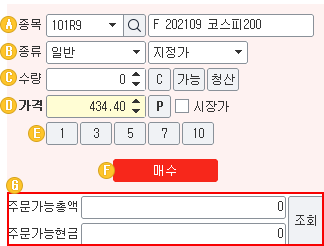
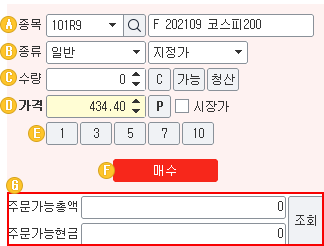
주문을 원하는 종목을 선택합니다.
[선물옵션 종목선택 자세히 보기]
[선물옵션 종목선택 자세히 보기]
주문 종류를 지정합니다.
[주문유형 자세히 보기]
[주문유형 자세히 보기]
주문 수량을 입력하거나 지정합니다.
 버튼을 클릭하면 수량선택 창이 팝업됩니다.
버튼을 클릭하면 수량선택 창이 팝업됩니다.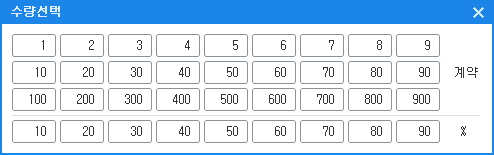
 버튼을 클릭하면 주문가능수량이 자동으로 입력됩니다.
버튼을 클릭하면 주문가능수량이 자동으로 입력됩니다. 버튼을 클릭하면 청산가능 수량이 자동으로 입력됩니다.
버튼을 클릭하면 청산가능 수량이 자동으로 입력됩니다.주문 가격을 입력하거나 지정합니다.
 버튼을 클릭하면 가격결정 창이 팝업됩니다.
버튼을 클릭하면 가격결정 창이 팝업됩니다.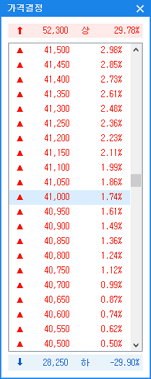
시장가를 선택하면 가격이 미입력되며 상한가 가격으로 주문이 실행됩니다.
선물옵션 주문설정창에서 지정해둔 '수량버튼'의 값이 나타나며, 클릭하면 주문 수량에 자동 입력됩니다.
[선물옵션 주문설정 자세히 보기]
[선물옵션 주문설정 자세히 보기]
매수 버튼을 클릭해야 주문이 실행됩니다.
주문가능 총액과 현금을 조회할 수 있습니다.
매도
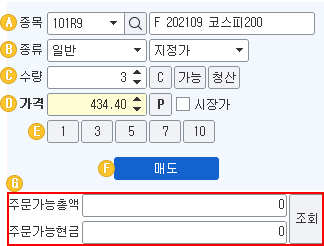
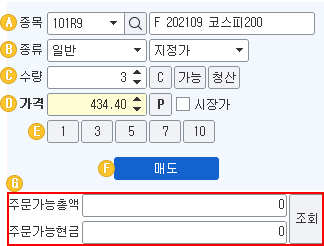
주문을 원하는 종목을 선택합니다.
[선물옵션 종목선택 자세히 보기]
[선물옵션 종목선택 자세히 보기]
주문 종류를 지정합니다.
[주문유형 자세히 보기]
[주문유형 자세히 보기]
주문 수량을 입력하거나 지정합니다.
 버튼을 클릭하면 수량선택 창이 팝업됩니다.
버튼을 클릭하면 수량선택 창이 팝업됩니다.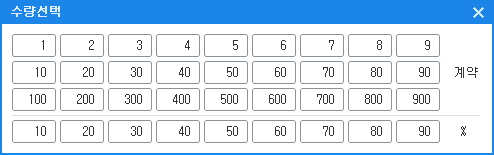
 버튼을 클릭하면 주문가능수량이 자동으로 입력됩니다.
버튼을 클릭하면 주문가능수량이 자동으로 입력됩니다. 버튼을 클릭하면 청산가능 수량이 자동으로 입력됩니다.
버튼을 클릭하면 청산가능 수량이 자동으로 입력됩니다.주문 가격을 입력하거나 지정합니다.
 버튼을 클릭하면 가격결정 창이 팝업됩니다.
버튼을 클릭하면 가격결정 창이 팝업됩니다.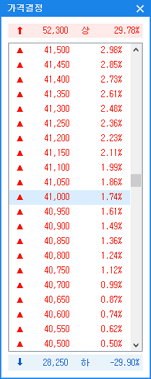
시장가를 선택하면 가격이 미입력되며 하한가 가격으로 주문이 실행됩니다.
선물옵션 주문설정창에서 지정해둔 '수량버튼'의 값이 나타나며, 클릭하면 주문 수량에 자동 입력됩니다.
[선물옵션 주문설정 자세히 보기]
[선물옵션 주문설정 자세히 보기]
매도 버튼을 클릭해야 주문이 실행됩니다.
주문가능 총액과 현금을 조회할 수 있습니다.
정정/취소
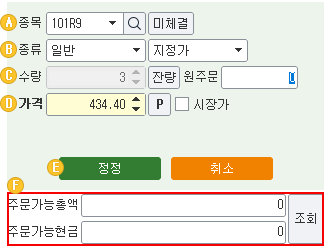
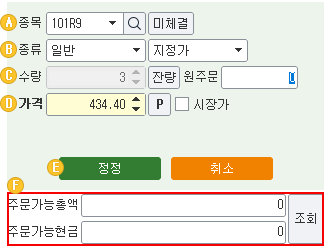
주문을 원하는 종목을 선택합니다.
 버튼을 클릭하면 하단 주문현황 탭에 미체결 내역이 제공됩니다.
버튼을 클릭하면 하단 주문현황 탭에 미체결 내역이 제공됩니다.
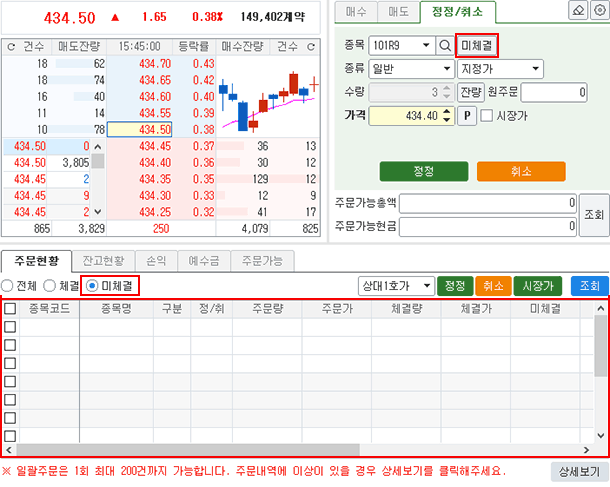
 버튼을 클릭하면 하단 주문현황 탭에 미체결 내역이 제공됩니다.
버튼을 클릭하면 하단 주문현황 탭에 미체결 내역이 제공됩니다.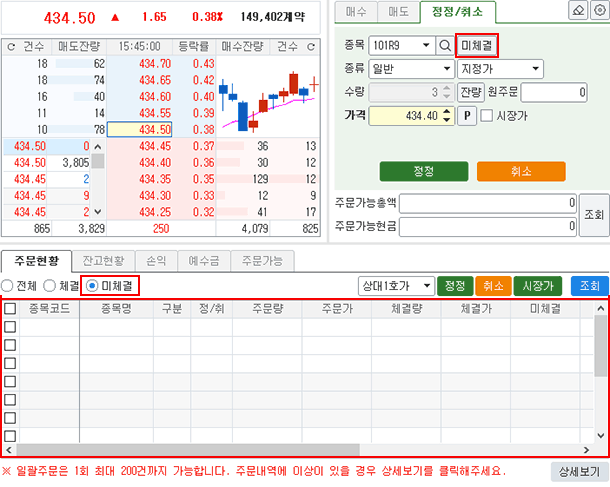
주문 종류를 지정합니다.
[주문유형 자세히 보기]
[주문유형 자세히 보기]
주문 수량을 입력하거나 지정합니다.

위와 같이 표시되면 미체결 전량에 대해서 정정/취소가 실행됩니다.

잔량 버튼을 클릭하면 정정/취소할 수량을 직접 입력하실 수 있습니다.
원주문 번호를 알면 원주문 입력란에 직접 입력할 수 있습니다.
주문 가격을 입력하거나 지정합니다.
 버튼을 클릭하면 가격결정 창이 팝업됩니다.
버튼을 클릭하면 가격결정 창이 팝업됩니다.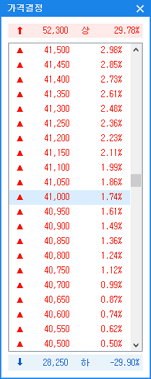
시장가를 선택하면 가격이 미입력되며 상/하한가 가격으로 주문이 실행됩니다.
정정 또는 취소 버튼을 클릭해야 주문이 실행됩니다.
주문가능 총액과 현금을 조회할 수 있습니다.
정보탭
주문현황 : 계좌의 '체결, 미체결' 주문현황을 확인할 수 있습니다.
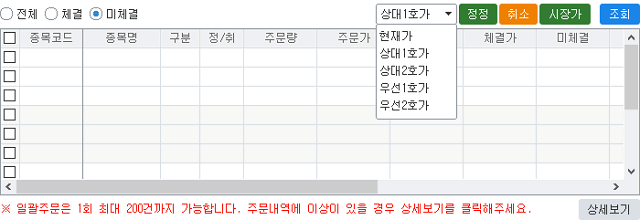
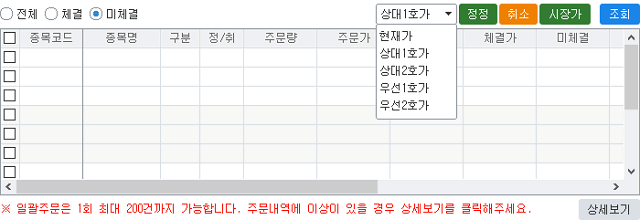
잔고현황 : 잔고현황과 포지션을 확인할 수 있습니다.
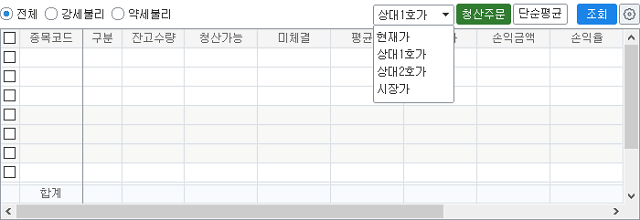
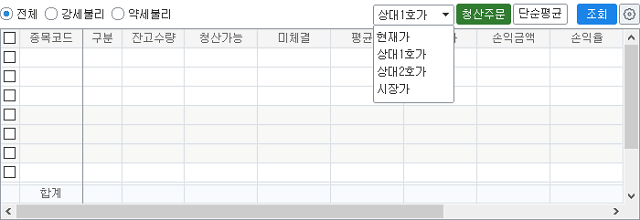
손익 : 계좌의 손익을 확인할 수 있습니다.
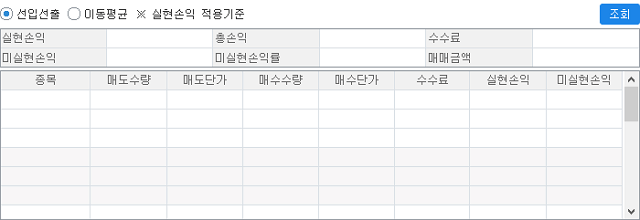
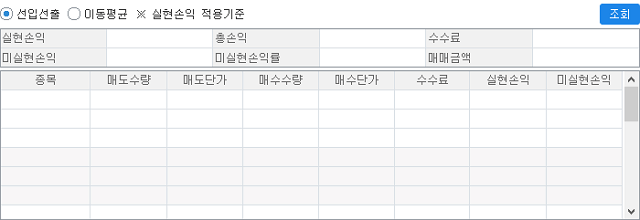
예수금 : 계좌의 예수금을 확인할 수 있습니다.
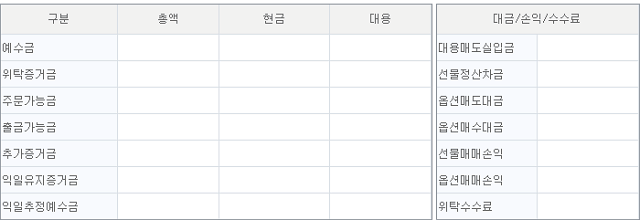
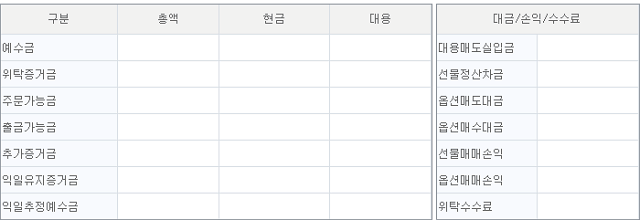
주문가능 : 선택한 종목에 대한 주문가능 한도를 조회할 수 있습니다.
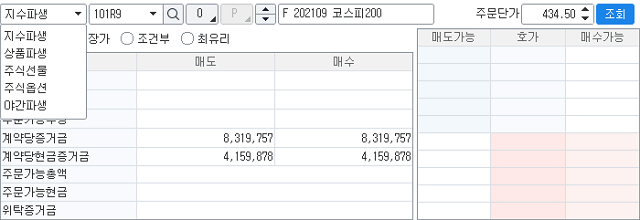
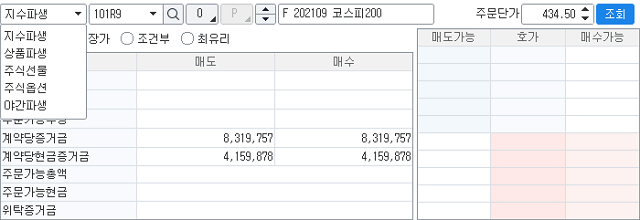
공통기능
 버튼
버튼계좌메모 : 계좌별 메모를 저장할 수 있습니다.


항목변경 : 조회 항목 우측하단에  버튼을 클릭하면 조회 항목이 변경됩니다.
버튼을 클릭하면 조회 항목이 변경됩니다.

 버튼을 클릭하면 조회 항목이 변경됩니다.
버튼을 클릭하면 조회 항목이 변경됩니다.
마우스 우클릭 메뉴 : 화면에서 마우스 우측버튼을 클릭하면 팝업메뉴가 제공됩니다.


연결화면 편집 : 마우스 우클릭 메뉴에 추가적으로 화면을 연결할 수 있습니다.


마우스 우클릭 메뉴에 등록할 화면을 선택합니다.
화살표 버튼을 클릭하여 화면 등록 및 삭제를 진행할 수 있습니다.
연결화면에 등록된 화면 리스트를 확인하고 화면을 삭제할 수 있습니다.
연결화면에 등록된 화면들의 순서를 변경할 수 있습니다.
등록한 화면은 마우스 우클릭 메뉴의 상단에 표시됩니다.


캡션바 숨기기 : 화면 상단의 캡션바 숨김 여부를 지정할 수 있습니다.


상태바 숨기기 : 화면 하단의 상태바 숨김 여부를 지정할 수 있습니다.


컬럼속성설정 : 화면에 나타나는 컬럼의 항목을 선택할 수 있습니다.


컬럼속성저장 : 편집기능이 있는 그리드 화면에서 필드의 크기나 배치를 변경한 후 컬럼속성저장 메뉴를 선택하면
화면이 재실행 되어도 저장된 컬럼속성으로 나타납니다.
화면이 재실행 되어도 저장된 컬럼속성으로 나타납니다.
컬럼속성초기화 : 컬럼속성을 초기화 시킵니다.
클립보드 복사하기 : 클립보드에 테이블의 데이터가 저장됩니다.
클립보드에 저장된 데이터는 메모장이나 엑셀 등에 붙여넣기 할 수 있습니다.
클립보드에 저장된 데이터는 메모장이나 엑셀 등에 붙여넣기 할 수 있습니다.
엑셀로 내보내기 : 데이터를 엑셀 데이터로 내보내기 할 수 있습니다.


메인 테마 적용 : 메인 테마 적용 여부를 지정할 수 있습니다.
탭이동
탭화면이 숨겨져 있는 경우 버튼과
버튼과  버튼을 이용하여 탭을 이동할 수 있습니다.
버튼을 이용하여 탭을 이동할 수 있습니다.
탭화면이 숨겨져 있는 경우
 버튼과
버튼과  버튼을 이용하여 탭을 이동할 수 있습니다.
버튼을 이용하여 탭을 이동할 수 있습니다. 버튼 : 이동을 원하는 탭을 선택하여 이동이 가능합니다.
버튼 : 이동을 원하는 탭을 선택하여 이동이 가능합니다.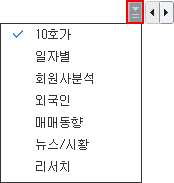
 버튼 : 버튼을 클릭하면 좌우로 탭이 하나씩 이동됩니다.
버튼 : 버튼을 클릭하면 좌우로 탭이 하나씩 이동됩니다.정렬 기능
필드 항목에 마우스를 오버하여 데이터를 오름차순과 내림차순으로 정렬할 수 있습니다.

필드 항목에 마우스를 오버하여 데이터를 오름차순과 내림차순으로 정렬할 수 있습니다.
※ 정렬기능을 지원하는 화면은 필드명에 마우스를 오버하면 커서 모양이 변경되고 항목에  아이콘이 나타납니다.
아이콘이 나타납니다.

선물옵션 종목선택

기초자산을 선택할 수 있습니다.


종목명을 직접 입력하거나, 최근 조회한 종목의 리스트를 선택할 수 있습니다.
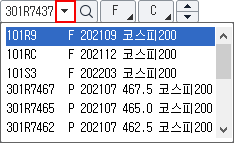
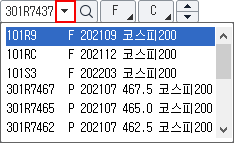
종목검색
'지수선물/옵션 종목찾기' 창이 팝업되어 조회를 원하는 종목을 선택할 수 있습니다.
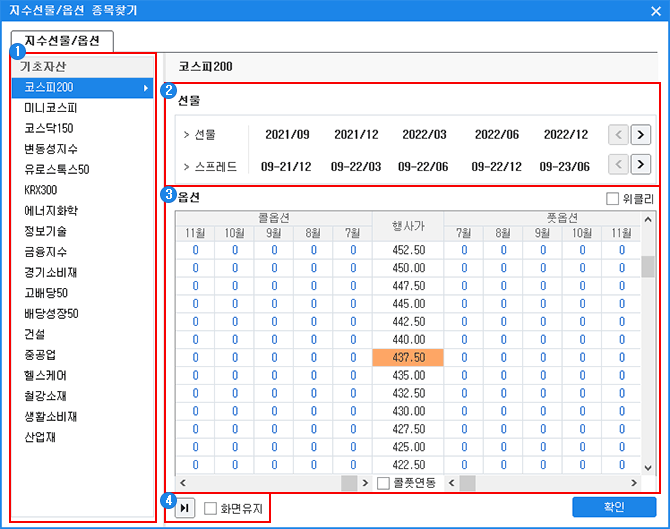
'지수선물/옵션 종목찾기' 창이 팝업되어 조회를 원하는 종목을 선택할 수 있습니다.
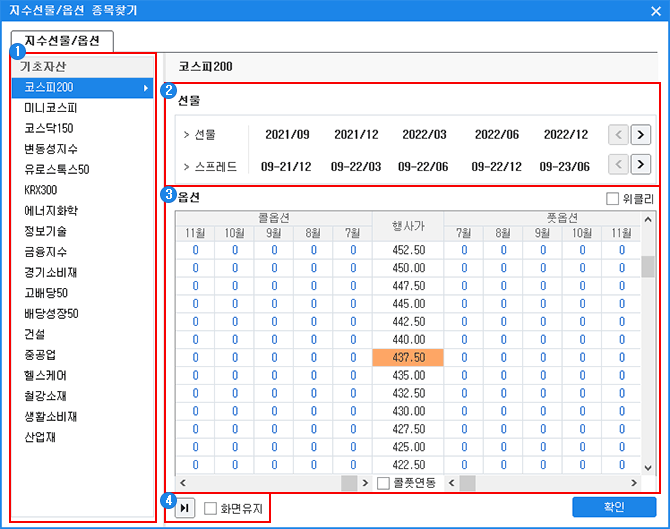
기초자산을 선택할 수 있습니다.
선물 월물을 선택할 수 있습니다.
옵션 행사가에 따른 콜/풋 월물을 선택할 수 있습니다.
 버튼을 클릭하면 좌측 기초자산을 숨길 수 있습니다.
버튼을 클릭하면 좌측 기초자산을 숨길 수 있습니다.화면유지를 선택하면 주식 종목찾기 창이 종료되지 않고 계속 실행되어 있습니다.
 : 동일 월물의 선물과 옵션으로 변경할 수 있는 토글 버튼입니다.
: 동일 월물의 선물과 옵션으로 변경할 수 있는 토글 버튼입니다. : 동일 월물/행사가의 콜옵션과 풋옵션으로 변경할 수 있는 토글 버튼입니다.
: 동일 월물/행사가의 콜옵션과 풋옵션으로 변경할 수 있는 토글 버튼입니다. : 상하 버튼을 클릭하여 이전에 조회한 종목과 다음에 조회한 종목으로 변경할 수 있습니다.
: 상하 버튼을 클릭하여 이전에 조회한 종목과 다음에 조회한 종목으로 변경할 수 있습니다.종목정보를 확인할 수 있습니다.
선물옵션 주문설정
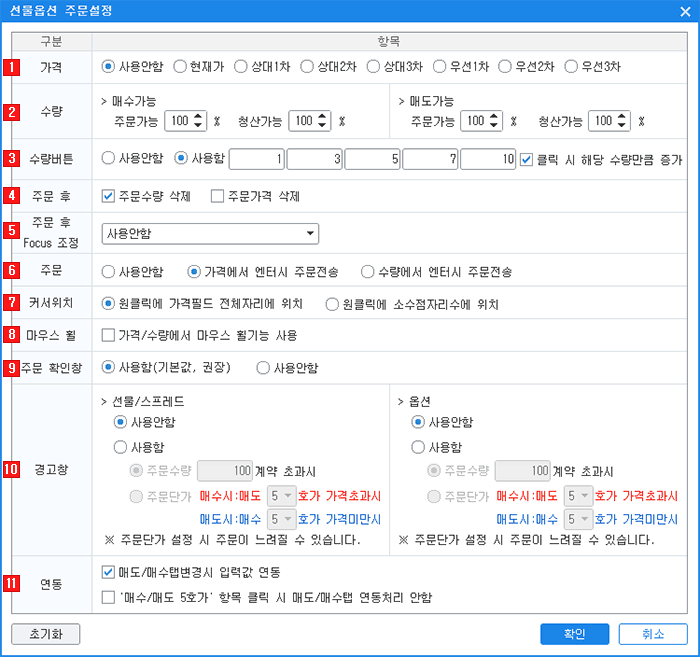
가격 : 거래 시 가격에 선택한 항목이 디폴트로 입력됩니다.
수량 : 매수/매도 가능 기본수량을 지정할 수 있습니다.
수량버튼 : 매수와 매도 화면 하단에 제공되는 수량버튼의 사용여부와 클릭 수량을 지정할 수 있습니다.
주문 후 : 주문 후 '주문수량, 주문가격'의 삭제 여부를 지정할 수 있습니다.
주문 후 Focus 조정 : 주문 후 포커스의 위치를 지정할 수 있습니다.
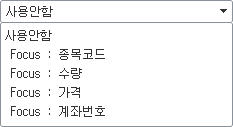
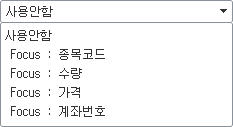
주문 : 가격 또는 수량에서 엔터키 입력 시 주문 실행 여부를 지정할 수 있습니다.
커서위치 : 호가창을 클릭해서 가격을 입력하는 경우 커서의 위치를 가격전체 또는 가격의 소숫점 자리에 커서를 위치시킬 수 있습니다.
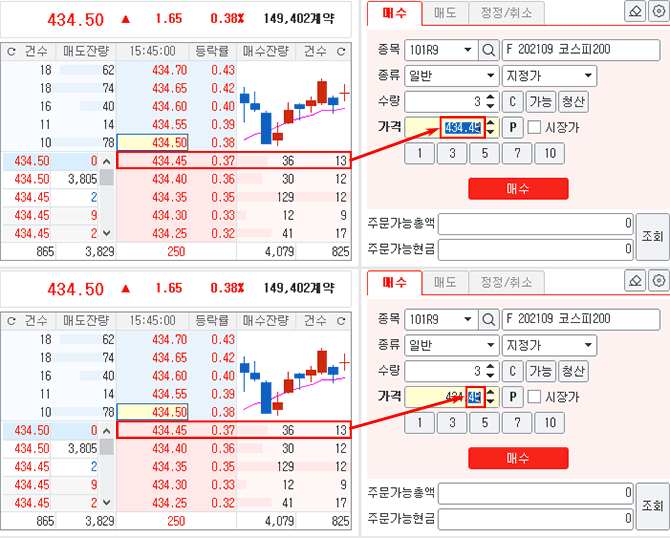
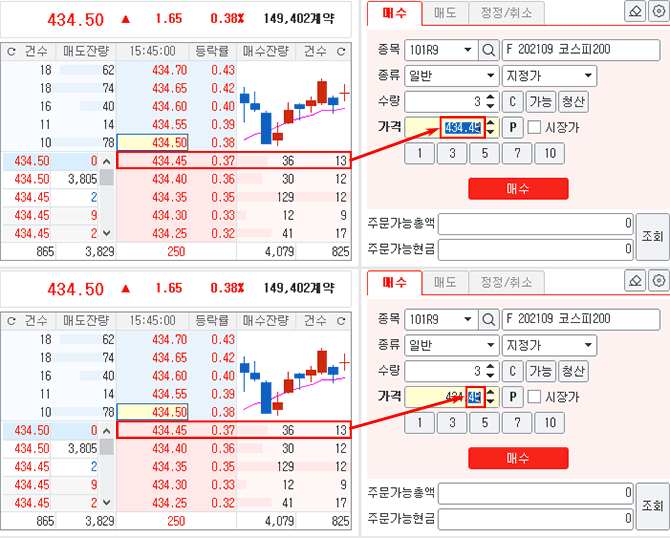
마우스 휠 : 가격/수량에서 마우스 휠을 사용하여 가격/수량을 스크롤 할 수 있습니다.
주문 확인창 : 주문 확인창의 사용여부를 지정할 수 있습니다.
경고창 : 경고창 사용여부와 경고창 팝업 조건을 지정할 수 있습니다.
연동 : 화면내 연동 기능의 사용여부를 지정할 수 있습니다.


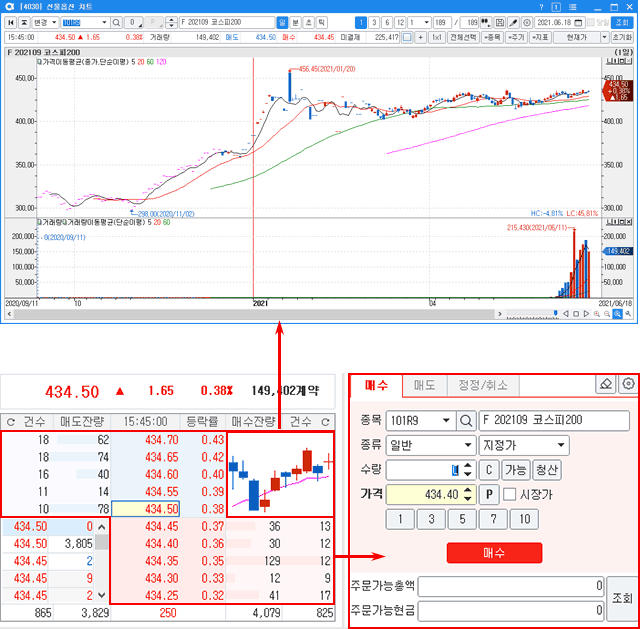
 : 선물옵션 주문설정 창이 팝업됩니다.
: 선물옵션 주문설정 창이 팝업됩니다.